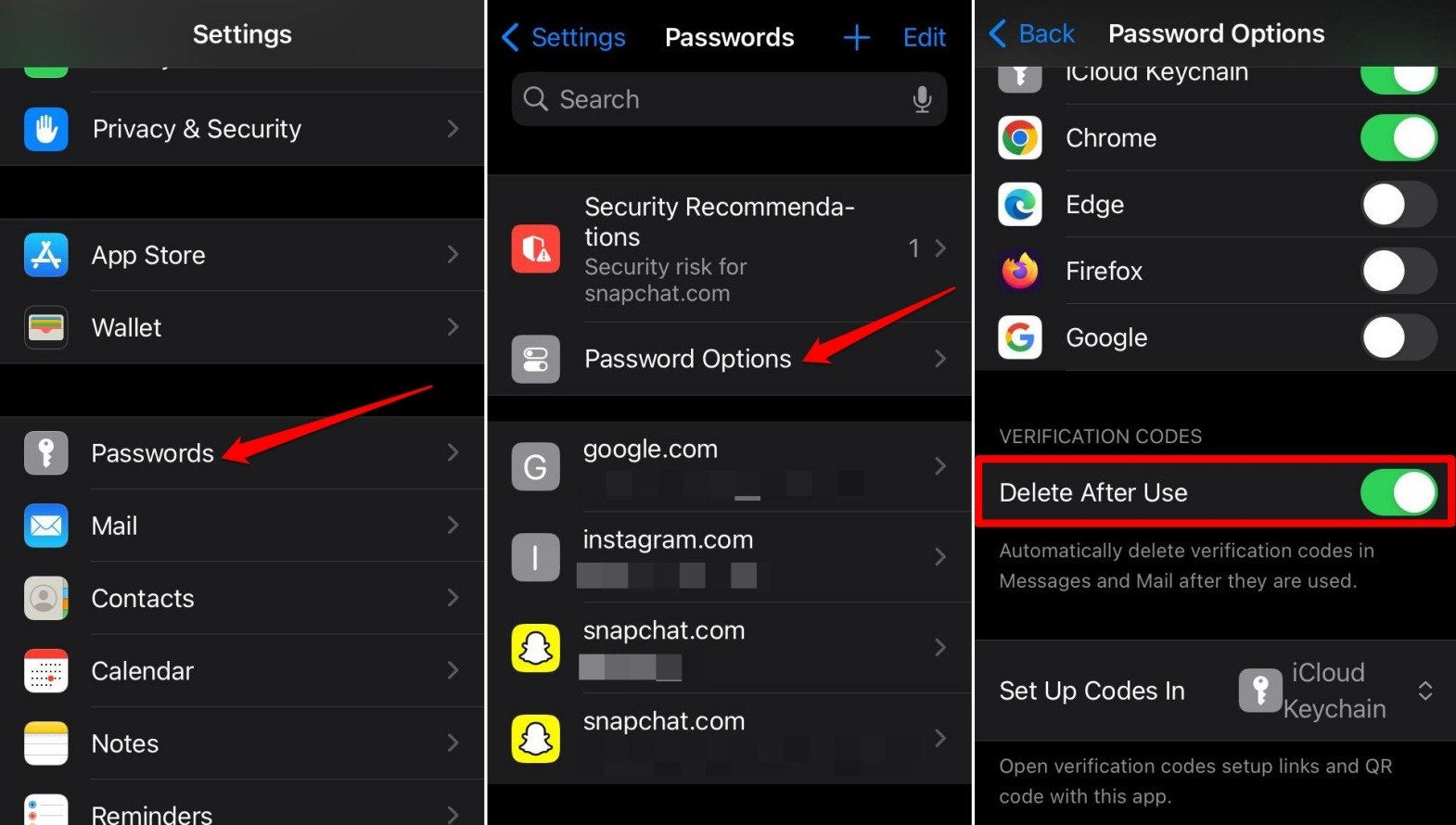Как автоматически удалить OTP и коды проверки на iOS 17
Вот простое руководство по включению функции «Удалить после использования» в iOS 17, чтобы убрать беспорядок из одноразовых паролей и кодов подтверждения.
Каждый день на ваш почтовый ящик iPhone вы получаете несколько одноразовых паролей и кодов подтверждения. Это может быть регистрация для использования приложения или аутентификация доступа к вашей учетной записи на любом сайте. После использования OTP они остаются в папке «Входящие», пока вы не удалите их вручную.
Наряду с другими сообщениями в папке «Входящие», эти OTP-сообщения могут загромождать ее. Вам может быть сложно перемещаться по множеству сообщений с кодами подтверждения при поиске других важных цепочек сообщений.
Apple, вероятно, заметила эту проблему и предложила функцию для ее решения. Это называется Удалить после использования. Эта функция позволяет iOS удалять одноразовые пароли и коды автозаполнения после их использования. Вы можете использовать эту функцию, если ваш iPhone работает под управлением последней версии iOS 17. В этом руководстве я объяснил, как включить эту функцию.
Автоматическое удаление кодов подтверждения и OTP на вашем iPhone
Функция «Удалить после использования» поддерживается в iOS 17. Если вы еще не обновились до iOS 17, советую вам сделать это. Идти к Настройки > Общий > Обновление программного обеспечения для поиска доступной на данный момент сборки iOS 17, которую вы можете установить.
После установки iOS 17 выполните следующие действия, чтобы включить автоматическое удаление использованных кодов проверки с вашего iPhone.
- Запустите Приложение настроек на айфоне.
- Идти к Пароли.
- Нажать на Параметры пароля.
- Прокрутите до вкладки Коды подтверждения.
- Нажмите тумблер рядом с Удалить после использования чтобы активировать эту функцию.

ПРИМЕЧАНИЕ: В некоторых предыдущих версиях iOS функция «Удалить после использования» называлась «Очистить автоматически».
Если вы когда-нибудь захотите отключить функцию «Удалить после использования», выполните тот же набор шагов, описанный выше.
Однако включение этой функции помогает удалить одноразовые пароли сразу после их использования. Эта функция не только предотвращает беспорядок в окне сообщений и хранилище, но также предотвращает доступ к OTP неавторизованным лицам.
В случае кражи или взлома вашего iPhone никто не сможет получить доступ к одноразовым паролям или использовать их злонамеренно. А пока вы можете защитить свое устройство или удалить данные на iPhone удаленно.
Часто задаваемые вопросы (FAQ)
Где найти функцию «Удалить после использования» в iOS?
В приложении «Настройки iOS» перейдите в раздел Пароли > Параметры пароля > Коды подтверждения.
Функция «Удалить после использования» поддерживается в какой версии iOS?
Вам необходимо установить iOS 17 на iPhone, чтобы активировать функцию «Удалить после использования».
Удаляет ли функция «Удалить после использования» все сообщения на iPhone после того, как мы их получили?
НЕТ. Только коды подтверждения, одноразовые пароли и коды 2FA, полученные на iPhone, удаляются после их использования. Другие сообщения в папке «Входящие» остаются без изменений.
Могу ли я выбрать отдельные сообщения, содержащие одноразовые пароли, для удаления с помощью функции «Удалить после использования»?
НЕТ. Если включена функция «Удалить после использования», вы не можете выбирать для удаления отдельные сообщения, содержащие одноразовые пароли/коды проверки. Если эта функция отключена, вы можете вручную выбирать и удалять сообщения OTP из папки «Входящие».
Можно ли восстановить сообщения OTP и кода подтверждения после их удаления?
НЕТ. После использования OTP/кода подтверждения с включенной функцией «Удалить после использования» эти сообщения будут мгновенно удалены. Вы не сможете их восстановить.
Поддерживают ли iPad и MacBook функцию «Удалить после использования»?
Только iPad с поддержкой сотовой связи предлагают функцию «Удалить после использования». НЕТ. Эта функция пока не поддерживается на Mac.
Нижняя граница
Включите функцию «Удалить после использования» в iOS 17, чтобы удалить OTP и коды активации, которые вы получаете на свой iPhone после их использования. Это уменьшит беспорядок и поможет вам найти другие важные сообщения во входящих.
Если у вас есть какие-либо мысли по поводу Как автоматически удалить OTP и коды проверки на iPhoneтогда смело заходите ниже поле для комментариев.